Comparar si varias celdas son iguales – Tutorial fácil
Como todos sabemos, comparar dos celdas para verificar su igualdad en Excel es sencillo utilizando la fórmula =A1=B1. Sin embargo, este método no funciona cuando necesitas verificar si múltiples celdas tienen el mismo valor. Hoy, discutiré varias fórmulas que se pueden usar para comparar múltiples celdas en busca de igualdad en Excel.
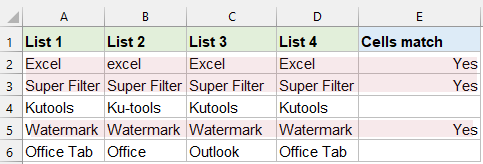
Comparar si varias celdas son iguales (No distingue mayúsculas y minúsculas)
Para comparar varias celdas sin considerar la sensibilidad a las mayúsculas y minúsculas, puedes usar la fórmula AND o COUNTIF. Estos métodos son útiles cuando el formato del texto puede variar, pero aún deseas tratar los contenidos como iguales.
Usando la Fórmula AND
- Por favor, ingresa o copia la siguiente fórmula en una celda donde desees obtener el resultado, y luego presiona las teclas "Ctrl" + "Shift" + "Enter" para obtener el resultado:
- Luego, selecciona la celda con la fórmula, arrastra el controlador de relleno hacia el rango donde deseas aplicar esta fórmula. Si los valores de las celdas son iguales, mostrará "VERDADERO", de lo contrario, mostrará "FALSO", ver captura de pantalla:

=AND(A2=B2:D2)Si deseas devolver un resultado diferente a VERDADERO o FALSO, por favor envuelve AND en la función SI de esta manera:
=IF(AND(A2=B2:D2), "Yes", "No")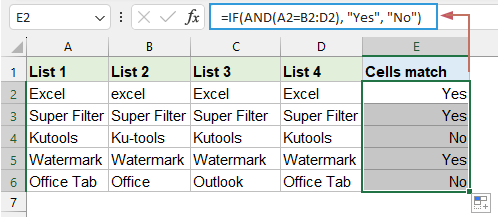
Usando la Fórmula COUNTIF
La fórmula COUNTIF también se puede usar para una comparación que no distingue entre mayúsculas y minúsculas. Este método cuenta cuántas veces aparece un valor específico en un rango y lo compara con el número de celdas en ese rango.
Por favor, ingresa o copia la siguiente fórmula en una celda donde desees obtener el resultado, y luego arrastra el controlador de relleno hacia abajo para llenar otras celdas. La fórmula verifica si el valor en A2 aparece exactamente 4 veces en el rango A2:D2.
=COUNTIF(A2:D2,A2)=4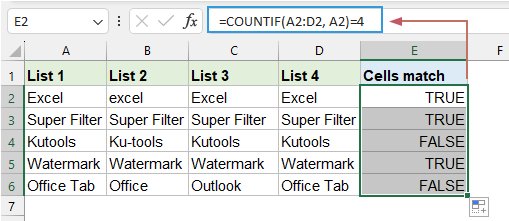
Para devolver un resultado específico diferente de VERDADERO o FALSO, por favor envuelve COUNTIF en la función SI de esta manera:
=IF(COUNTIF(A2:D2, A2)=4, "All match", "Not match")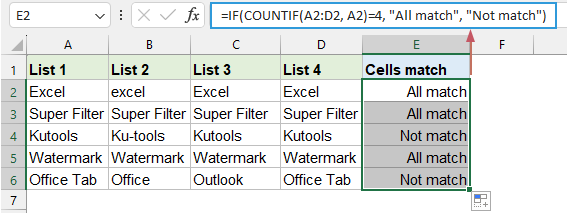
Comparar si varias celdas son iguales con fórmulas (Distingue mayúsculas y minúsculas)
Al comparar varias celdas, podemos anidar la función EXACT dentro de la función AND para verificar si todas las celdas coinciden exactamente. Esto significa que la fórmula devolverá VERDADERO solo si cada celda en la comparación tiene exactamente el mismo valor, incluyendo las mayúsculas y minúsculas.
Por favor, ingresa o copia la siguiente fórmula en una celda donde desees obtener el resultado, y luego arrastra el controlador de relleno hacia abajo para llenar otras celdas. Ver captura de pantalla:
=IF(AND(EXACT(A2:D2, A2)), "Yes", "No")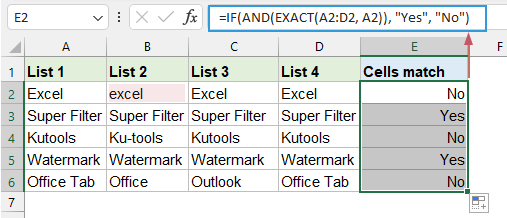
Comparar si varias celdas son iguales y luego resaltarlas
Con Kutools para Excel’s Asistente de IA, puedes comparar varias celdas para verificar su igualdad con solo unos pocos clics. No es necesario recordar fórmulas complejas ni pasar tiempo configurando formatos condicionales. ¡Nuestra herramienta intuitiva lo hace todo por ti!
Después de descargar e instalar Kutools para Excel, por favor sigue los siguientes pasos:
- Selecciona el rango de datos.
- Luego, haz clic en "Kutools AI" > "Asistente de IA" para abrir el panel "Asistente de KUTOOLS AI".
- En el panel "Asistente de KUTOOLS AI", escribe el siguiente requisito en el cuadro de chat y haz clic en el botón "Enviar" o presiona la tecla "Enter" para enviar la pregunta.
- Comparación sin distinguir mayúsculas y minúsculas:
- “Verifica si varias celdas son iguales en cada fila de la selección (sin distinguir mayúsculas y minúsculas), y luego resáltalas con color rojo claro”
- Comparación sensible a mayúsculas y minúsculas:
- “Verifica si varias celdas son iguales en cada fila de la selección (distinguiendo mayúsculas y minúsculas), y luego resáltalas con color rojo claro”
- Después del análisis, haz clic en el botón "Ejecutar" para ejecutar. El Asistente de KUTOOLS AI procesará tu solicitud usando IA y devolverá los resultados directamente en Excel.

En resumen, Excel ofrece varios métodos sólidos para comparar múltiples celdas y determinar si contienen valores iguales, abordando tanto escenarios sensibles como insensibles a mayúsculas y minúsculas. Puedes elegir el que mejor se adapte a tus necesidades. Si estás interesado en explorar más consejos y trucos de Excel, nuestro sitio web ofrece miles de tutoriales. Por favor, haz clic aquí para acceder a ellos. ¡Gracias por leer, y esperamos proporcionarte más información útil en el futuro!
Artículos Relacionados:
- Comparar dos columnas para encontrar duplicados en Excel
- Identificar valores duplicados en dos columnas en Excel es una tarea común en el análisis de datos. Esto ayuda a identificar errores de entrada de datos, registros duplicados o para propósitos de limpieza de datos. Este artículo te guiará sobre cómo identificar de manera eficiente y precisa duplicados o coincidencias en dos columnas.
- Comparar dos celdas y devolver Sí si coinciden
- Supongamos que tienes dos columnas como se muestra en la siguiente captura de pantalla, y ahora necesitas comparar las celdas en la misma fila de estas dos columnas y luego devolver Sí si coinciden exactamente, ¿cómo podrías hacerlo? Este artículo te mostrará un método para lograrlo rápidamente en Excel.
- Comparar dos columnas y devolver valores de la tercera columna
- Por ejemplo, tengo las siguientes dos columnas, la columna A son algunos proyectos, y la columna B son los nombres correspondientes. Y aquí, tengo algunos proyectos aleatorios en la columna D, ahora quiero devolver los nombres correspondientes de la columna B basándome en los proyectos de la columna D. ¿Cómo podrías comparar las dos columnas A y D y devolver los valores relativos de la columna B en Excel?
Las mejores herramientas de productividad para Office
Mejora tu dominio de Excel con Kutools para Excel y experimenta una eficiencia sin precedentes. Kutools para Excel ofrece más de300 funciones avanzadas para aumentar la productividad y ahorrar tiempo. Haz clic aquí para obtener la función que más necesitas...
Office Tab incorpora la interfaz de pestañas en Office y facilita mucho tu trabajo
- Habilita la edición y lectura con pestañas en Word, Excel, PowerPoint, Publisher, Access, Visio y Project.
- Abre y crea varios documentos en nuevas pestañas de la misma ventana, en lugar de hacerlo en ventanas separadas.
- ¡Aumenta tu productividad en un50% y reduce cientos de clics de ratón cada día!
Todos los complementos de Kutools. Un solo instalador
El paquete Kutools for Office agrupa complementos para Excel, Word, Outlook y PowerPoint junto con Office Tab Pro, ideal para equipos que trabajan en varias aplicaciones de Office.
- Suite todo en uno: complementos para Excel, Word, Outlook y PowerPoint + Office Tab Pro
- Un solo instalador, una licencia: configuración en minutos (compatible con MSI)
- Mejor juntos: productividad optimizada en todas las aplicaciones de Office
- Prueba completa de30 días: sin registro ni tarjeta de crédito
- La mejor relación calidad-precio: ahorra en comparación con la compra individual de complementos

